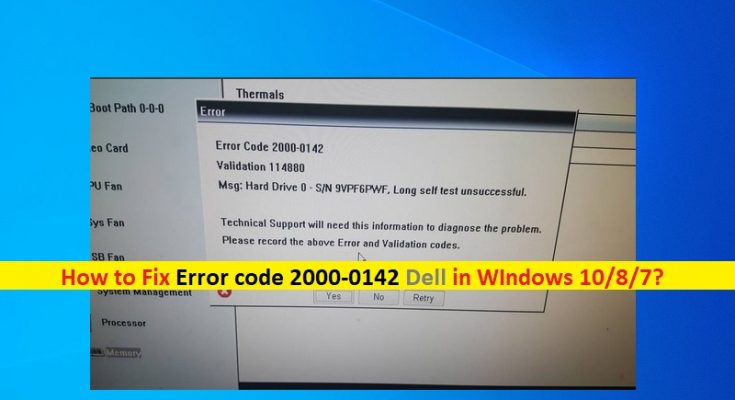Che cos’è il “Codice errore 2000-0142 Dell” nel computer Windows 10/8/7?
In questo post, discuteremo su “Come correggere il codice di errore 2000-0142 Dell in Windows 10/8/7 PC o laptop”. Sarai guidato qui con semplici passaggi/metodi per farlo. Iniziamo la discussione.
“Codice di errore 2000-0142 Dell”: è un errore comune del menu di avvio associato al PC o laptop di marca DELL che di solito appare quando il tuo PC / laptop DELL non collabora con te. Se non sei a conoscenza, i computer DLL offrono un PSA completo (Pre-boot System Analysis) o ePSA che testa tutto l’hardware sul sistema. Questi includono test della memoria, test dell’unità, test delle ventole, test dei dispositivi di input e test dell’HDD, tra gli altri.
È abbastanza semplice eseguire ePSA sul tuo PC/Laptop DELL. Per fare ciò, è necessario riavviare il PC/laptop DELL e all’avvio dell’avvio premere “F12” per accedere al menu di avvio e selezionare “Diagnostica”. Quando viene visualizzato un errore diagnostico che indica un errore del disco rigido, l’errore mostra le seguenti informazioni che indicano che il test del disco rigido non è riuscito con il codice di errore 2000-0142. Diamo un’occhiata al messaggio di errore.
“Codice errore 0142
MSG: Codice errore 2000-0142
MSG: Disco rigido 1 – Autotest non riuscito Stato 79 o Msg: Disco rigido 0 – S/N WX51E43XWS20, breve autotest non riuscito
Il codice e il messaggio forniti possono essere utilizzati dal supporto tecnico Dell per diagnosticare il problema. Vuoi continuare a testare?”
Errore diagnostico DELL: il codice di errore 2000-0142 indica che il PC/laptop DELL ha qualche problema con l’HDD che può causare un ciclo infinito durante la riparazione all’avvio. In genere, non è possibile utilizzare comodamente il computer DLL e non è possibile avviare correttamente il desktop di Windows a causa di questo errore.
Il codice di errore DELL 2000-0142 afferma che lo strumento diagnostico ePSA – DELL potrebbe leggere correttamente le informazioni dal disco rigido. Per estensione, il tuo dispositivo DELL non si avvierà o non avrà problemi ad avviarsi perché il recupero delle informazioni dall’HDD non è affidabile. Le possibili ragioni alla base del problema possono essere la facoltà o il cablaggio disallineato nel case del tuo computer e non collegare correttamente il disco rigido alla scheda madre, i dati collegati o l’MBR (Master Boot Record) sul disco rigido o altro.
Questo errore può anche verificarsi a causa del problema hardware dell’HDD stesso. Il surriscaldamento e gli urti meccanici possono portare a piatti deformati, testine di lettura rotte e mandrini rotti, e questo significa che i tuoi dati non possono essere letti correttamente. Tuttavia, è possibile risolvere l’errore con semplici passaggi/metodi. Andiamo per la soluzione.
Come risolvere il codice di errore 2000-0142 Dell in Windows 10/8/7?
Metodo 1: eseguire lo strumento di scansione CHKDSK tramite il prompt dei comandi utilizzando il disco di installazione di Windows
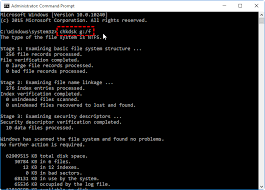
Questo problema può essere dovuto a un danneggiamento dell’MBR (Master Boot Record) del PC o laptop DELL. Puoi correggere l’errore eseguendo la scansione CHKDSK nel tuo computer Windows 10/8/7 tramite il prompt dei comandi.
Passaggio 1: all’inizio, è necessario inserire il supporto di installazione di Windows 10/8/7 USB/DVD nel computer e riavviare il computer
Passaggio 2: all’avvio dell’avvio, premere un tasto qualsiasi o “F8” all’avvio e scegliere “DVD” dal menu di avvio
Passaggio 3: seleziona la lingua, l’ora, la valuta, la tastiera, il metodo di input e premi “Nex”
Passaggio 4: fare clic su “Ripara il computer”, selezionare il sistema operativo che si desidera riparare come Windows 10 e premere “Avanti”
Passaggio 5: nella finestra di dialogo “Opzioni di ripristino del sistema”, fare clic su “Prompt dei comandi”, digitare il comando “Chkdsk / f / r” e premere il tasto “Invio” per eseguire per correggere i settori danneggiati e riparare i dati corrotti. Al termine, riavvia il computer e controlla se l’errore è stato risolto.
Metodo 2: reinstallare Windows 10/8/7
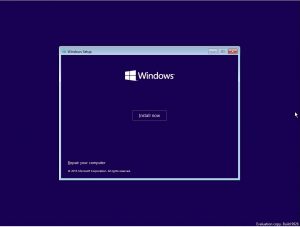
Un altro modo possibile per correggere l’errore è pulire l’installazione del sistema operativo Windows 10/8/7 nel computer DELL. La reinstallazione del nuovo sistema operativo risolverà qualsiasi errore nel tuo computer e verificherà se funziona per te. Per reinstallare il sistema operativo Windows, è necessario inserire il supporto di installazione USB/DVD di Windows 10/8/7 nel computer DELL, eseguire la configurazione e seguire le istruzioni sullo schermo per completare il processo di installazione.
Metodo 3: Sostituisci il tuo HDD

Questo problema può verificarsi anche a causa di un danneggiamento dell’hardware dell’HDD stesso. In tal caso, è possibile contattare il centro di riparazione del PC/disco rigido, se l’unità disco rigido non è riparabile, è possibile sostituire l’HDD con un nuovo HDD. Puoi anche provare SSD (Solid State Drives per evitare questa delusione in futuro. Controlla se la sostituzione dell’HDD funziona per te.
Metodo 4: Slave il disco rigido errato e provare a recuperare i dati

Se hai verificato che il tuo disco rigido è danneggiato e la sostituzione dell’HDD è una possibile soluzione per risolvere il problema ma desideri comunque recuperare i tuoi dati dal disco rigido danneggiato, avrai bisogno di un convertitore HDD USB esterno per pochi dollari. Puoi collegarlo come unità secondaria con sistema operativo a un altro computer. Se è solo il tuo settore MBR o i file di Windows che è stato danneggiato, scoprirai che puoi ancora essere in grado di leggere il tuo HDD e accedere ai tuoi dati. Oppure puoi contattare esperti di dati per recuperare le tue informazioni dall’HDD danneggiato.
Risolvi i problemi del PC Windows con lo “Strumento di riparazione del PC”
“Strumento di riparazione PC” è facile e modo rapido per trovare e correggere errori BSOD, errori DLL, errori EXE, problemi con programmi/applicazioni, problemi di malware o virus, file di sistema o problemi di registro e altri problemi di sistema con pochi clic. Puoi ottenere questo strumento tramite il pulsante/link qui sotto.
Conclusione
Spero che questo articolo ti abbia aiutato su Come correggere il codice di errore 2000-0142 Dell in Windows 10/8/7 con diversi semplici passaggi/metodi. Puoi leggere e seguire le nostre istruzioni per risolvere l’errore. È tutto. Per qualsiasi suggerimento o domanda, si prega di scrivere nella casella dei commenti qui sotto.